Automatisierung¶
Was ist Automatisierung¶
Für gleichbleibende, mehrfach auftretende Ereignisse, kann es sein, dass man immer dieselben Einstellungen ändern muss. Um zusätzliche Arbeit zu vermeiden, kann man versuchen das ganze zu automatisieren (sofern man es genau genug spezifizieren kann). Zum Beispiel kann man ein automatisiertes Hypo-Temp-Target erstellen, das bei einem niedrigen Blutzucker automatisch aktiviert wird. Oder wenn man sich in seinem Sportstudio befindet, könnte automatisch ein temporäres Ziel aktiviert werden. Bevor Du Automatisierung nutzt, solltest Du Dich mit Temporären Zielen und/oder Profil Wechsel auseinander gesetzt haben.
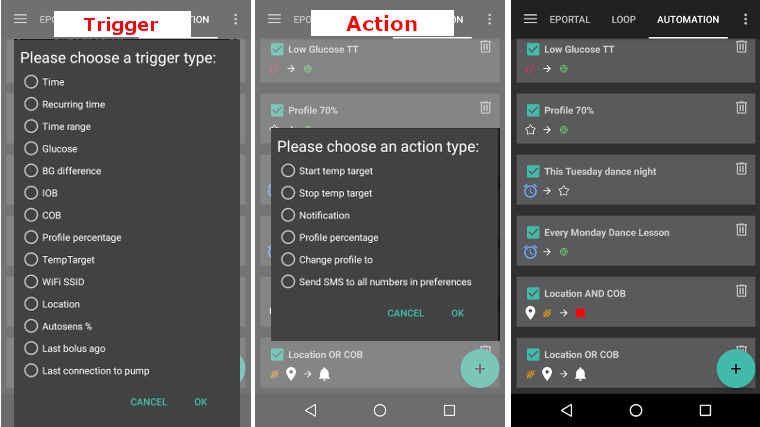
Wie erstellt man eine Automatisierung¶
Um eine Automatisierung zu erstellen, gibt man dieser einen Namen, mindestens eine Bedingung und mindestens eine auszuführende Aktion.
Wichtiger Hinweis¶
Automation bleibt aktiv, wenn Du den Loop deaktivierst!
Schalte daher ggf. die Automation-Regeln aus während Du den Loop deaktiviert hast. Entferne dazu das Häkchen in der Box links vom Namen der Automation-Regel.
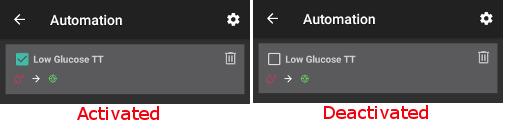
Allgemein¶
Es gibt ein paar Einschränkungen:
- Der Glukosewert muss zwischen 72 und 270 md/dl (4 und 15 mmol/l) liegen.
- Der Prozentsatz des Profils muss zwischen 70% und 130% liegen.
- Es gibt ein 5 Minuten Zeitlimit zwischen den einzelnen Ausführungen (und vor der ersten Ausführung).
Achtung:
- weniger als -2 bedeutet: -3 und geringer (-4, -10, etc)
- mehr als -2 bedeutet: -1 und größer (-1, 0, +10)
Bedingung¶
Man kann zwischen verschiedenen Bedingungen wählen. Hier sind nur ein paar erwähnt, aber die meisten sind selbsterklärend und werden daher hier nicht beschrieben:
Verbundene Bedingunge: Du kannst mehrere Bedingungen verwenden und diese wie folgt verbinden:
- “Und”
- “Oder”
- Entweder oder (d.h. eine (und nur eine) der Bedingungen muss zutreffen, damit die Aktion ausgeführt wird)
Zeit vs. Wiederkehrende Zeit
- Zeit = einmaliges Ereignis
- Wiederkehrende Zeit = etwas, das regelmäßig passiert (z.B. einmal pro Woche, jeden Werktag etc.)
Standort: in “Konfiguration” (Automation) kann man auswählen, welchen Standort Service man möchte:
- Passiver Standort: AAPS nutzt nur die Standort, die von andere Apps angefordert werden.
- Netzwerkstandort: Bestimmung des Standorts mithilfe der Infrastruktur Deines Mobilfunkanbieters (teilweise recht ungenau)
- GPS-Standort (Achtung! Kann zu übermäßigen Akkuverbrauch führen!)
Aktion¶
Du kannst eine oder mehrere Aktionen wählen:
temporäres Ziel (TT) starten
- muss zwischen 72 mg/dl und 270 mg/dl (4 mmol/l und 15 mmol/l) liegen
- funktioniert nur, wenn aktuell kein temporäres Ziel eingestellt ist
Temporäres Ziel (TT) stoppen
Benachrichtigung/Notiz
prozentuale Änderung des Profils
- muss zwischen 70% und 130% liegen
- funktioniert nur, wenn aktuell das Profil mit 100% läuft
Nachdem du deine Aktionen hinzugefügt hast, vergesse nicht die Standard-Werte zu ändern indem du auf die Standard-Werte klickst.

Empfehlung¶
- Wenn Du Automation zum ersten Mal nutzt oder eine neue Regel erstellst, solltest Du zusätzlich eine Benachrichtigung erstellen bis Du sicher bist, dass die Regel so funktioniert, wie beabsichtigt.
- Beobachte die Resultate Deiner Regel.
Beispiele¶
Dies sind nur Beispiele, keine Ratschäge. Du sollte diese nicht einfach kopieren ohne sicher zu sein, was Du wirklich tust und ohne zu wissen, warum man diese braucht. Weiter unten findest Du zwei Beispiele mit Bildschirmfotos.
- Profilwechsel für Deine täglichen Aktivitäten (z. B. Schule, Sport, Wochenende vs. Arbeitstag) mit Standort, WLAN SSID, Zeit etc.
- Temporäre Ziele für Aktivitäten auf Basis von Zeit, Standort,...
- Bald-Essen-Temp Target auf Basis von Zeit, Standort,...
Temporäres Ziel bei niedrigem Blutzucker¶
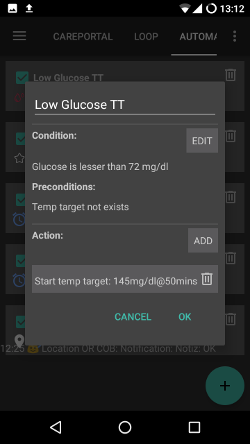
Dies ist von einer Person erstellt, die ein automatischen Hypo Temp Target möchte bei einem Unterzucker.
Mittagsessen Temporäres Ziel¶
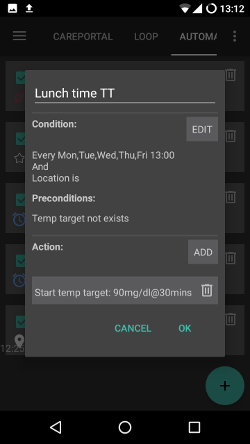
Dieses Beispiel ist von einer Person, die ihr Mittagessen zu der gleichen Zeit am gleichen Ort in der Woche hat. Falls sie zur einer bestimmten Zeit an einem bestimmten Ort ist, bekommt sie ein niedrigeres temporäres Ziel (eating soon) während sie auf ihr Mittagsessen wartet. Aufgrund der “Und”-Verknüpfung passiert dies eben nur zu einer bestimmten Zeit UND an einem bestimmten Ort. Es funktioniert also nicht zu einer anderen Zeit am selben Standort oder zu derselben Zeit an einem anderem Standort (z.B. falls die Person zuhause bleibt oder länger am Arbeitsplatz bleibt).
Fehlerhafte Nutzung¶
Wie jedes System kann auch Automation falsch eingesetzt werden. Dies könnte zu Schwierigkeiten und sogar zu einer Gefahr für Deine Gesundheit führen. Beispiele für eine fehlerhafte Verwendung sind z. B.:
- Versuche, den Algorithmus zu überlisten statt ihn nur zu unterstützen (z.B. Profilwechsel statt Feinanpassung der Basalrate und Faktoren)
- Profilwechsel zum Ausgleich von Lebensmitteln festlegen
- Profilwechsel ohne Dauer festlegen
- Einweg-Regeln (z.B. Regel einrichten, aber Rückgängigmachung vergessen)
- Langzeitregeln erstellen